在数字图像的世界里,photoshop(简称ps)是一款强大的工具,能让平凡的图片瞬间变身充满艺术感的作品。下面就来一起探索如何用ps为图片添加艺术效果吧!
选择合适的图片
首先,挑选一张具有一定主题和画面元素的图片作为基础。无论是风景、人物还是抽象图案,都能通过ps赋予它独特艺术魅力。
滤镜效果
高斯模糊能柔化图片边缘,营造出梦幻般的氛围。比如为一张城市夜景图添加高斯模糊,让灯光变得朦胧,增添浪漫气息。动感模糊则可模拟物体快速移动的效果,给画面带来动态感,像拍摄飞驰的汽车,用动感模糊能强化速度感。
纹理化滤镜能为图片增添各种质感。选择“颗粒”纹理,调整强度和对比度,能让画面呈现出粗粝的质感,仿佛是古老的石板画。“龟裂缝”纹理可让图片有历经岁月的沧桑感,用于表现老旧建筑或古物很合适。
调整色彩
通过调整色彩平衡,改变图片的色调倾向。比如让一张秋天的风景照更偏暖色调,增强秋日的氛围;或者将一张人像照片的色彩调得更清冷,营造出高冷气质。
利用曲线工具可以精细地调整图片的亮度和色彩。向上拖动曲线提亮画面,向下则变暗。还能通过调整红、绿、蓝通道曲线,改变色彩的混合比例让画面色彩更独特。
图层与合成
创建新图层,绘制一些简单形状或添加文字,设置不同的混合模式,如“正片叠底”“滤色”等,与原图片融合创造新效果。比如在一张花朵图片上新建图层画一些蝴蝶形状,用“正片叠底”模式让蝴蝶与花朵完美融合,增添画面的生动性。
画笔与特效
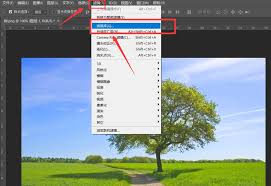
选择合适画笔,设置不同笔触和颜色,在图片上绘制线条或图案。用白色画笔在深色背景图片上绘制星星,营造星空效果。添加一些光影特效,如“外发光”“投影”等,让图片更具立体感和层次感。
用ps为图片添加艺术效果,就像为其打开一扇通往创意世界的大门。只要不断尝试各种工具和方法,就能让每一张图片都焕发出独特的艺术光彩,成为令人瞩目的视觉作品。快来动手试试吧,让你的图片艺术之旅就此启航!

在使用photoshop(ps)进行设计工作时,熟练掌握各种操作技巧能大大提高工作效率。其中,设置鼠标滚轮控制放大缩小是一项非常实用的功能。下面就为大家详细介绍如何进行这一设置。一、打开ps软件首先,确保你已经成功打开了photoshop软件,进入到你需要进行
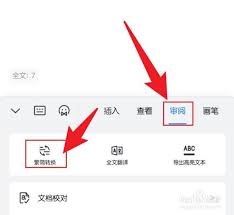
在日常的文字处理中,有时我们会需要将简体字转换为繁体字。对于使用wps文字的用户来说,掌握繁体字转换方法能为工作和学习带来不少便利。首先,打开wps文字文档。当我们准备好要转换的简体文字内容后,找到文档上方菜单栏中的“审阅”选项卡。点击“审阅”选项卡后,在其众

在进行各种设计工作时,字体的选择和调整至关重要。而adobephotoshop(ps)作为一款强大的图像处理软件,在字体调整方面有着丰富的功能。一、字体的选择在ps中,选择合适的字体是第一步。打开ps软件后,在文字工具选项栏中,点击字体下拉菜单,这里罗列了系统
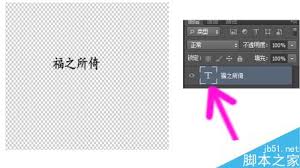
在使用adobephotoshop(简称ps)进行图像处理时,改变字体颜色是一项常见的操作。无论是设计海报、制作宣传单页还是处理图片文字说明,字体颜色的调整都能为作品增添独特的视觉效果。下面就来详细介绍在ps中改变字体颜色的具体方法。选择文字工具首先,打开ps

在使用adobephotoshop进行图像修复时,有时会遇到修复画笔工具使用的是老版算法,影响了修复效果和效率的情况。别担心,以下方法可助你取消老版算法。首先,打开photoshop软件并导入需要修复的图像。找到修复画笔工具,其图标通常类似一支带有加号的画笔。

在日常使用wps文字进行文档处理时,表格的排版是一项重要工作。其中,固定表格行高能够带来诸多便利,提升文档的专业性和易读性。首先,固定行高有助于保持表格的整齐与规范。当我们在wps文字中制作表格时,若行高不固定,随着内容的增减,行高会自动调整,可能导致表格整体